Thêm công thức vào Bảng trong Word 2010
Word cho phép bạn sử dụng công thức toán học trong bảng để tính trung bình hay tìm số lớn nhất, nhỏ nhất…. Có rất nhiều công thức trong danh sách mà Word cung cấp. Chướng này hướng dẫn bạn cách sử dụng công thức toán học trong bảng.
Gắn một công thức trong Word 2010:
Sau đây là các bước để thêm một công thức vào trong một bảng trong tài liệu word:
Bước 1: Giả sử rằng bảng sau bạn cần tính tổng của các hàng. Chọn một ô mà chứa tổng các hàng.
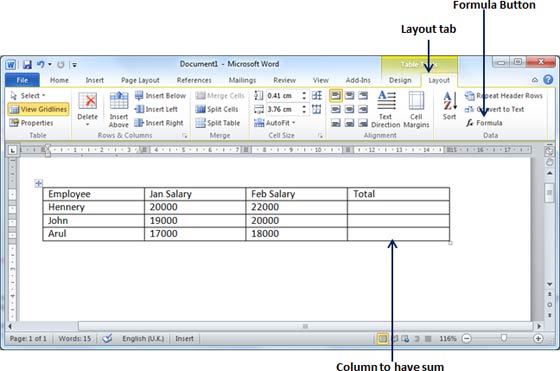
Bước 2: Bây giờ nhấn Layout tab và chọn Fomula button, nó sẽ hiển thị hộp thoại Fomula Dialog Box mà sẽ đề nghị một công thức mặc định, nó là =Sum(LEFT) trong trường hợp này. Nếu bạn muốn sử dụng định dạng, sử dụng Number Format List Box; nếu bạn muốn thay đổi công thức, sử dụng Fomula List Box.
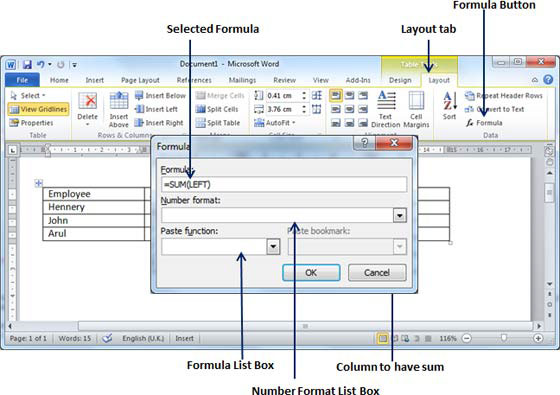
Bước 3: Bây giờ nhấn OK để thiết lập công thức. Bạn sẽ thấy tổng của các ô bên trái trong ô mà bạn gắn công thức. Bạn cũng có thể làm tương tự với các ô còn lại.
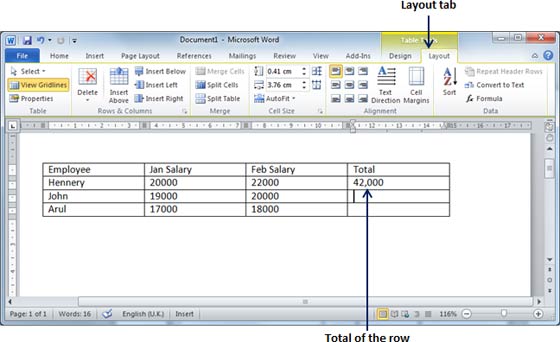
Công thức toán trong ô trong Word 2010:
Hộp thoại Fomula cung cấp các chức năng quan trọng sau để sử dụng như là công thức trong một ô.
| Công thức | Miêu tả |
|---|---|
| AVERAGE( ) | Trung bình cộng một danh sách các ô |
| COUNT( ) | Số lượng của vật trong một danh sách các ô |
| MAX( ) | Giá trị lớn nhất trong một danh sách các ô |
| MIN( ) | Giá trị nhỏ nhất trong một danh sách các ô |
| PRODUCT( ) | Tích của một danh sách các ô |
| SUM( ) | Tổng của một danh sách các ô |
Nếu bạn đã quen thuộc với chương trình bảng tính, bạn có thể xây dựng công thức tính các ô cho mình. Công thức trong word sử dụng hệ thống tham chiếu đến các ô đơn lẻ. Mỗi cột được xác định bằng một chữ cái, bắt đầu là A cho cột đầu, B cho cột thứ hai, và tương tư theo bảng chữ cái. Sau ký tự chỉ cột sẽ là phần số chỉ hàng. Ví dụ, ô đầu tiên trong hàng đầu là A1, ô thư 3 trong hàng 4 là C4, tương tự với các ô còn lại.
Các chỉ dẫn sau rất hữu ích giúp cho bạn xây dựng công thức toán trong Word 2010:
| STT | Các ô tham chiếu và miêu tả |
|---|---|
| 1 | Một ô tham chiếu, ví dụ như B3, A7, ... |
| 2 | Một dãy các ô, như B3:B7 |
| 3 | Một tập hợp các ô đơn như A3,B4,C5 |
| 4 | ABOVE, tham chiếu đến tất cả các ô bên trên ô hiện tại trong cột. |
| 5 | BELOW, tham chiếu đến tất cả các ô bên dưới ô hiện tại trong cột. |
| 6 | LEFT, tham chiếu đến tất cả các ô bên trái ô hiện tại trong hàng. |
| 7 | RIGHT, tham chiếu đến tất cả các ô bên phải ô hiện tại trong hàng. |
Bạn cũng có thể xây dụng các biểu thức đơn giản như B3+B5*10 bằng cách sử dụng các toán tử đơn giản như +,-,*,/,%....
Đã có app VietJack trên điện thoại, giải bài tập SGK, SBT Soạn văn, Văn mẫu, Thi online, Bài giảng....miễn phí. Tải ngay ứng dụng trên Android và iOS.
Theo dõi chúng tôi miễn phí trên mạng xã hội facebook và youtube:Follow fanpage của team https://www.facebook.com/vietjackteam/ hoặc facebook cá nhân Nguyễn Thanh Tuyền https://www.facebook.com/tuyen.vietjack để tiếp tục theo dõi các loạt bài mới nhất về Java,C,C++,Javascript,HTML,Python,Database,Mobile.... mới nhất của chúng tôi.




 Giải bài tập SGK & SBT
Giải bài tập SGK & SBT
 Tài liệu giáo viên
Tài liệu giáo viên
 Sách
Sách
 Khóa học
Khóa học
 Thi online
Thi online
 Hỏi đáp
Hỏi đáp

